Video Locker para Windows/Mac/iOS/Android: Guía para bloquear videos
Cifrar archivos de video es una de las mejores formas si no desea que otros vean o distribuyan sus archivos de video personales o comerciales. ¿Cómo bloquear video en Windows 11/10/8/7/XP/Vista? ¿Cómo bloquear videos en una computadora Mac? ¿Cómo ocultar y bloquear videos privados en iPhone o iPad? ¿Cómo bloquear videos en dispositivos Android? Este artículo le proporcionará la mejor solución.
1. Video Locker para Windows: Cómo bloquear, ocultar y disfrazar videos
Video Locker para Windows proporciona un sistema de encriptación de grado militar para encriptar, ocultar y disfrazar videos y carpetas de videos en discos internos y externos, sin permitir que nadie acceda a sus videos sin una contraseña. Video Locker para Windows es muy simple y fácil de usar. Puede proteger con contraseña los videos en su PC con Windows siguiendo estos sencillos pasos:
3 pasos: cómo bloquear, ocultar y disfrazar videos en Windows 11/10/8/7/XP/Vista
Paso 1: descargue, instale y ejecute el software Video Locker para Windows en su computadora, ingrese una dirección de correo electrónico válida y un código de registro para registrarse.

Paso 2: haz clic en "Bloquear archivo/carpeta" para bloquear videos y carpetas de videos.

Paso 3: Seleccione el archivo de video o la carpeta de video, seleccione el tipo de bloqueo de video (Bloquear sin video oculto o Bloquear y video oculto), ingrese y confirme su contraseña y haga clic en el botón "Bloquear".

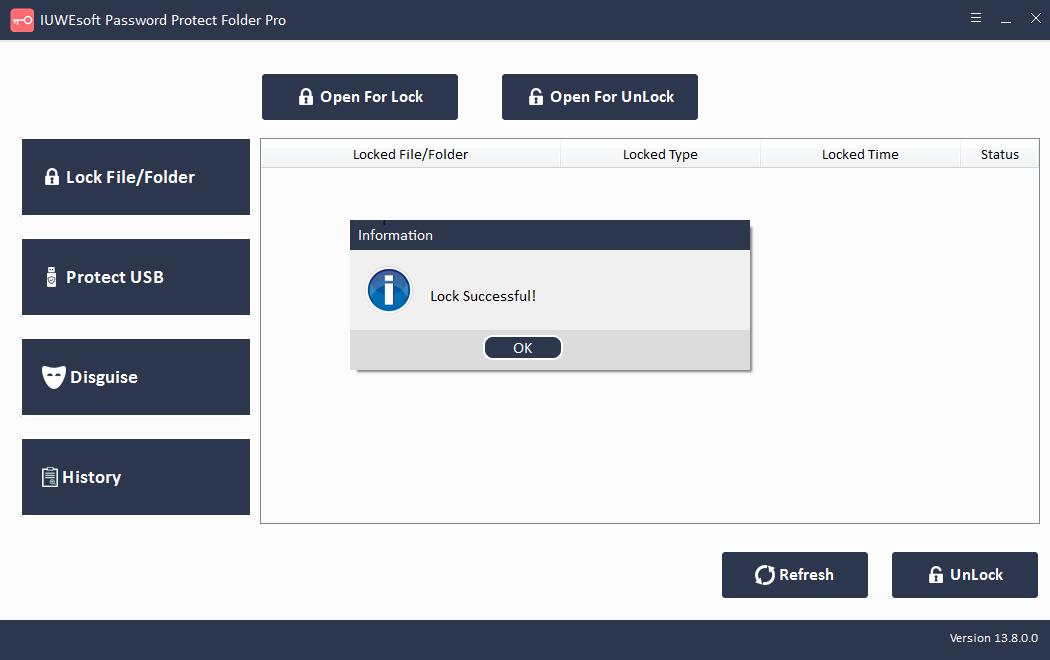
2. Video Locker para Mac: Cómo bloquear videos en una computadora Mac
Apple ha agregado un método integrado para proteger los archivos de video. Todo lo que necesita es MacOS 10.6 Snow Leopard o posterior para bloquear sus videos en Mac siguiendo los siguientes pasos:
Paso 1: presione las teclas Comando + Mayús + A juntas para abrir la carpeta Aplicaciones.
Paso 2: abra la carpeta Utilidades > Utilidad de disco > Archivos y seleccione Nueva imagen.
Paso 3: ahora, seleccione la opción "Imágenes en la carpeta" y navegue hasta el archivo de video o la carpeta que desea proteger.
Paso 4: seleccione el formato de lectura/escritura. A continuación, haga clic en el menú Cifrado para elegir entre cifrado AES de 128 o 256 bits.
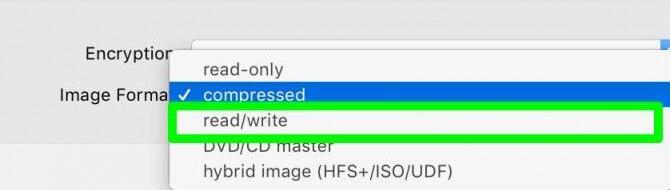
Paso 5: Ingrese la contraseña dos veces y haga clic en el botón Seleccionar.
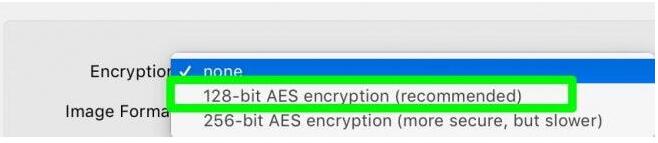
Paso 6: Asigne un nombre a su carpeta de video bloqueada y haga clic en el botón "Guardar".
Paso 7: Finalmente, haga clic en "Listo" y todo su contenido de video ahora está completamente bloqueado.
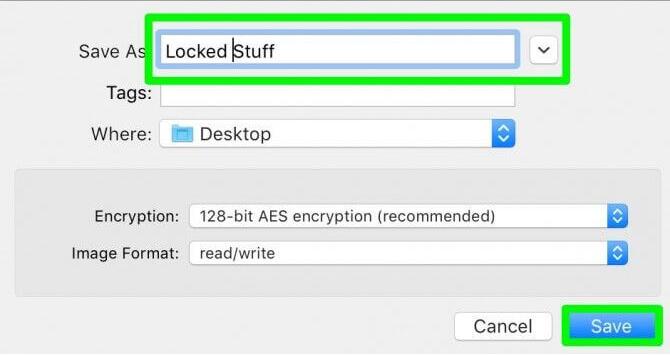
3. Video Locker para iOS: ¿Cómo ocultar y bloquear videos privados en iPhone o iPad?
Bloquear u ocultar videos en iPhone es más fácil que en Mac. De hecho, Apple ofrece a los usuarios de iOS dos soluciones integradas para bloquear videos en sus dispositivos.
Primero, puede usar la aplicación Fotos para ocultar videos en su iPhone o iPad:
Paso 1: abre la aplicación Fotos en tu iPhone o iPad.
Paso 2: haz clic en el álbum que contiene tu video.
Paso 3: Presiona el botón de selección y selecciona todos los videos que deseas ocultar.
Paso 4: haz clic en el botón Compartir y selecciona la opción Ocultar.
Paso 5: confirme y su video se guardará en "Álbumes ocultos" en la sección "Otros álbumes".
Este método oculta videos o fotos en su iPhone/iPad, pero no bloquea su contenido. Apple tiene una solución integrada para esto.
Puede agregar fotos o videos a la aplicación Notas creando notas individuales. Luego, puede bloquear notas individuales con un código de acceso, o incluso usar Touch ID o Face ID. Sin embargo, aún no puede crear carpetas seguras en la aplicación Notas.
4. Video Locker para Android: Cómo bloquear videos privados para Android
Hay 2 formas de bloquear archivos de video y carpetas de video en un teléfono Android. Primero, puede bloquear archivos de video usando el administrador de archivos:
Abre tu administrador de archivos, crea una nueva carpeta y mueve todos los videos que quieras ocultar a esa carpeta.
Vaya a la configuración del administrador de archivos y habilite la opción "Mostrar archivos/carpetas ocultos".
A continuación, cambie el nombre de su nueva carpeta. Recuerde anteponer un punto a los nombres de sus carpetas, como Mis carpetas.
Vuelva a la configuración del administrador de archivos y seleccione "Ocultar carpetas ocultas" o desactive la opción activada en el segundo paso.
Ahora tus carpetas de videos están ocultas; Puedes revisar tus galerías.
Nota: este método no funciona en dispositivos Android nuevos por encima de Kitkat. Entonces, si tiene un nuevo teléfono Android, todo lo que necesita hacer es agregar un archivo ".nomedia" a la carpeta donde están ocultos los videos.
Un archivo "nomedia" es solo una extensión de archivo, al igual que otros archivos de video como .3gp, .mp4 o .mkv. Si tiene un teléfono Android LG o Samsung, ni siquiera necesita lidiar con estas extensiones de archivo.
Los usuarios de LG pueden ir a Configuración > Huella digital y seguridad > Bloqueo de contenido para proteger las carpetas con una contraseña o escaneo de huellas digitales.
Los usuarios de Samsung pueden dirigirse a Configuración > Pantalla de bloqueo y seguridad > Carpeta segura.
